在复旦同时登陆内网和外网的方法
路由器设置外网和公司内网同时访问方法

路由器设置外网和公司内网同时访问方法宽带路由器在一个紧凑的箱子中集成了路由器、防火墙、带宽控制和管理等功能,具备快速转发能力,灵活的网络管理和丰富的网络状态等特点。
大家都知道,在一般企业、单位等大公司来说,一般都有两种网络,安装的外网和公司的内网,那么怎么实现不使用VPN实现外网和公司内网同时访问呢?快来看看吧具体介绍比如公司内网和外网同时都通过路由器A和路由器B连接到交换机上,然后交换机里面分别接入公司电脑。
假设为C类地址,路由器A和路由器B的WAN口和LAN的IP地址如上图所示,大家都知道,如果没做任何设置,交换机下面的电脑左右只能访问一种网络,如果将网关设成192.168.1.2的话那么只能进入公司内网上网,如果网关设成192.168.1.1,那么就只能通过路由器B上网。
要想同时上网,我们需要进入路由器B管理界面来设置静态路由表如下图所示:然后交换机下面的电脑网关都设成路由器B的网关就可以了。
设置完成后我们再检测下是否可以同时访问内外网了。
这种网络对于网络管理员来说应该是比较常见的,因此,我们有必要知道如何配置这种路由表。
相关阅读:路由器安全特性关键点由于路由器是网络中比较关键的设备,针对网络存在的各种安全隐患,路由器必须具有如下的安全特性:(1)可靠性与线路安全可靠性要求是针对故障恢复和负载能力而提出来的。
对于路由器来说,可靠性主要体现在接口故障和网络流量增大两种情况下,为此,备份是路由器不可或缺的手段之一。
当主接口出现故障时,备份接口自动投入工作,保证网络的正常运行。
当网络流量增大时,备份接口又可承当负载分担的任务。
(2)身份认证路由器中的身份认证主要包括访问路由器时的身份认证、对端路由器的身份认证和路由信息的身份认证。
(3)访问控制对于路由器的访问控制,需要进行口令的分级保护。
有基于IP地址的访问控制和基于用户的访问控制。
(4)信息隐藏与对端通信时,不一定需要用真实身份进行通信。
通过地址转换,可以做到隐藏网内地址,只以公共地址的方式访问外部网络。
双网卡同时上内外网的路由设置

双网卡同时上内外网的路由设置为了方便自己在一台机器上同时访问内网和外网,自己对系统路由作了一点点更改,既方便了自己,又学习到了相关的路由知识。
网络环境(我办公室真实的网络环境):1、一台主机;2、两张网卡;3、外网通过SOHO路由器上ADSL,网关为192.168.0.1,本机外网IP为192.168.0.101;4、内网全网网络地址为10.0.0.0 掩码为255.0.0.0 ,我所在区域的子网络为10.*.*.0,网关为:10.*.*.*,本机IP为10.*.*.* 。
要解决的问题:两张网卡要同时开启,并且能够同事上内、外网。
解决的过程:1、重命名两张网卡,以区别内外网。
如果两张网卡是相同的,那一定要记下为其分配的IP地址及相对应的物理地址,以方便之后的设置。
2、设置好IP地址后,两张网卡同时打开,打开的先后顺序不同也会出现不同的情况,主要Default Gateway(默认路由)如果是外网的,那么可以上外网,也可以上内网,但是内网只能上10.*.*.0网络号段上的WEB,其它区域的上不了。
在命令行输入:route print 查看当前的路由表,如图:3、为了在可以访问外网的前提下,也可以访问所有的内网区域,因此系统默认为我们的路由是不行的,要自己重新设置一下。
通过刚查看的路由表可以看见里面有一项叫Interface List(接口列表)东西,第一行不用管他,看后面几行,这里你可以通过设备类型或者物理地址来确认哪是内网卡,哪个是外网卡。
如上图,0xe0002 是外网卡,0xf0003 是内网卡。
下面就开始更改路由设置了。
(1)基本命令:route -f //删除默认路由;route add 目的网络号mask 目的网络的子网掩码本地网关metric 20 if 网卡标识符(2)设置:route -froute add 10.0.0.0 mask 255.0.0.0 10.*.*.* metric 20 if 0xf0003 //先设置内网路由route add 0.0.0.0 mask 0.0.0.0 192.168.0.1 metric 20 if oxe002 //再设置外网路由;设置成功后,可以通过 route print 查看修改后的路由,如图:这样就可以稳定、而且不受任何限制的访问内网和外网了!如果要取消当前的设置,只需要将两个网卡分别停用再开启就变成系统默认设置了。
复旦大学校园网使用简明指南
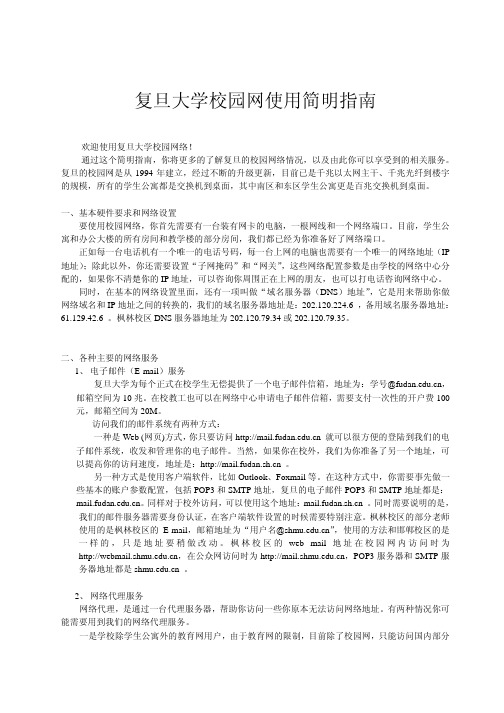
复旦大学校园网使用简明指南欢迎使用复旦大学校园网络!通过这个简明指南,你将更多的了解复旦的校园网络情况,以及由此你可以享受到的相关服务。
复旦的校园网是从1994年建立,经过不断的升级更新,目前已是千兆以太网主干、千兆光纤到楼宇的规模,所有的学生公寓都是交换机到桌面,其中南区和东区学生公寓更是百兆交换机到桌面。
一、基本硬件要求和网络设置要使用校园网络,你首先需要有一台装有网卡的电脑,一根网线和一个网络端口。
目前,学生公寓和办公大楼的所有房间和教学楼的部分房间,我们都已经为你准备好了网络端口。
正如每一台电话机有一个唯一的电话号码,每一台上网的电脑也需要有一个唯一的网络地址(IP 地址);除此以外,你还需要设置“子网掩码”和“网关”,这些网络配置参数是由学校的网络中心分配的,如果你不清楚你的IP地址,可以咨询你周围正在上网的朋友,也可以打电话咨询网络中心。
同时,在基本的网络设置里面,还有一项叫做“域名服务器(DNS)地址”,它是用来帮助你做网络域名和IP地址之间的转换的,我们的域名服务器地址是:202.120.224.6 ,备用域名服务器地址:61.129.42.6 。
枫林校区DNS服务器地址为202.120.79.34或202.120.79.35。
二、各种主要的网络服务1、电子邮件(E-mail)服务复旦大学为每个正式在校学生无偿提供了一个电子邮件信箱,地址为:学号@,邮箱空间为10兆。
在校教工也可以在网络中心申请电子邮件信箱,需要支付一次性的开户费100元,邮箱空间为20M。
访问我们的邮件系统有两种方式:一种是Web (网页)方式,你只要访问 就可以很方便的登陆到我们的电子邮件系统,收发和管理你的电子邮件。
当然,如果你在校外,我们为你准备了另一个地址,可以提高你的访问速度,地址是: 。
另一种方式是使用客户端软件,比如Outlook、Foxmail等。
在这种方式中,你需要事先做一些基本的账户参数配置,包括POP3和SMTP地址,复旦的电子邮件POP3和SMTP地址都是:。
复旦大学 通过另一台电脑上网
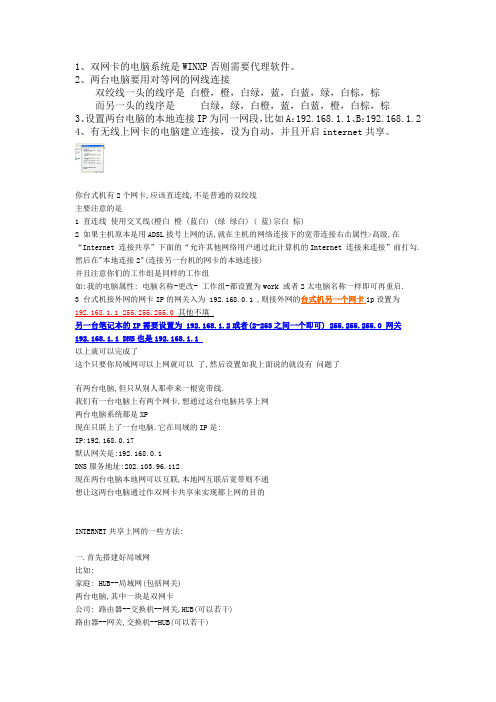
1、双网卡的电脑系统是WINXP否则需要代理软件。
2、两台电脑要用对等网的网线连接双绞线一头的线序是白橙,橙,白绿,蓝,白蓝,绿,白棕,棕而另一头的线序是白绿,绿,白橙,蓝,白蓝,橙,白棕,棕3、设置两台电脑的本地连接IP为同一网段,比如A:192.168.1.1、B:192.168.1.24、有无线上网卡的电脑建立连接,设为自动,并且开启internet共享。
你台式机有2个网卡,应该直连线,不是普通的双绞线主要注意的是1 直连线使用交叉线(橙白橙 (蓝白) (绿绿白) ( 蓝)宗白棕)2 如果主机原本是用ADSL拔号上网的话,就在主机的网络连接下的宽带连接右击属性>高级,在“Internet 连接共享”下面的“允许其他网络用户通过此计算机的Internet 连接来连接”前打勾.然后在"本地连接2"(连接另一台机的网卡的本地连接)并且注意你们的工作组是同样的工作组如:我的电脑属性: 电脑名称-更改- 工作组-都设置为work 或者2太电脑名称一样即可再重启.3 台式机接外网的网卡IP的网关入为 192.168.0.1 ,则接外网的台式机另一个网卡ip设置为192.168.1.1 255.255.255.0 其他不填另一台笔记本的IP需要设置为 192.168.1.2或者(2-253之间一个即可) 255.255.255.0 网关192.168.1.1 DNS也是192.168.1.1以上就可以完成了这个只要你局域网可以上网就可以了,然后设置如我上面说的就没有问题了有两台电脑,但只从别人那牵来一根宽带线.我们有一台电脑上有两个网卡,想通过这台电脑共享上网两台电脑系统都是XP现在只联上了一台电脑.它在局域的IP是:IP:192.168.0.17默认网关是:192.168.0.1DNS服务地址:202.103.96.112现在两台电脑本地网可以互联,本地网互联后宽带则不通想让这两台电脑通过作双网卡共享来实现都上网的目的INTERNET共享上网的一些方法:一.首先搭建好局域网比如:家庭: HUB--局域网(包括网关)两台电脑,其中一块是双网卡公司: 路由器--交换机--网关,HUB(可以若干)路由器--网关,交换机--HUB(可以若干)二:三种共享方法用 INTERNET CONNECTION SHARE(ICS) 共享1.网络设置客户机 IP MASK ROUTE DNSERVER192.168.0.X 255.255.255.0 192.168.0.1 202.96.209.6(或者全设自动获取)网关 IP MASK ROUTE DNSERVER网卡A: 192.168.0.1 255.255.255.0网卡B: 200.20.20.1 255.255.255.0 202.96.209.6(网卡B配外网地址就行了,DNS是上海的哈,请自己设成当地ISP公布的)2.网关:控制面板--网络连接--右击ADSL连接或配外网地址的网卡--属性--高级--勾选"允许网络其他用户通过此计算机的Internet连接来连接"用 2000 SERVER的路由和远程访问共享1.网络设置客户机 IP MASK ROUTE DNSERVER172.16.10.X 255.255.255.0 172.16.10.1 202.96.209.6(其他保留IP或自动分配也可以)网关 IP MASK ROUTE DNSERVER网卡A :172.16.10.1 255.255.255.0网卡B :200.20.20.1 255.255.255.0 202.96.209.6(网卡A设一个局域网地址,网卡B设外网地址就行了,DNS是上海的哈,请自己设成当地ISP公布的)2.网关: 管理工具--路由和远程访问--右击服务器--配置并启用路由和远程访问--自定义配置--选择"路由"如果是通过ADSL共享上网:右击服务器名--属性--选择路由器,选择请求拨号--确定--展开网络接口--右击--新建请求拨号接口--选择PPPOE连接--填入用户名,密码,域不用添!右击新建的连接--属性--安全--下拉列表选择"允许没有安全措施的密码"--然后切换到"网络"标签--TCP\IP"属性--高级--使用IP标头压缩.接着展开"IP路由选择"下的NAT/基本防火墙--右击--新增接口,本地连接和环回都要添加(注意远程路由器的"在此接口上启用 NAT"复选框确保其选中,其余设置默认)如果是双网卡的情况,展开"IP路由选择"下的NAT/基本防火墙--右击网卡B--"在此接口上启用 NAT"复选框确保其选中.展开IP路由选择下的静态路由--右击--新建静态路由--接口选远程路由器,全部填入0,勾选"使用此路由来初始化请求拨号式连接",双网卡的化,不用选.3.通过ADSL共享,需要在路由和远程访问里的网络接口,右击远程路由器,连接(系统启动时是自动拨号的)用代理软件共享我用的是最简单方便的SYGATE 4.5,它也是我推荐使用的一个代理软件!打开SYGATE管理器,高级,配置,选择ADSL连接或者有公网地址的网卡作为直接INTERNET连接,内网地址网卡作为本地连接,选择DNS转发,就好了!注意:SYGATE对网关要求很严格,请确保使用的是有效的网关!即自己作为网关,且不是二级代理的情况,不要设任何网关!三.两级代理的一些说明以上三种方法我都成功地配置过两级代理,基本配置不变,只是网络设置有所变化,比如对网卡B设置一个网关,仅此需要设置!!双机用网卡直接相连的接线标准:568A+568BEIA/TIA568A标准:绿白--1,绿--2,橙白--3,蓝--4,蓝白--5,橙--6,棕白--7,棕--8EIA/TIA568B标准:橙白--1,橙--2,绿白--3,蓝--4,蓝白--5,绿--6,棕白--7,棕--81、在可连接INTERNET的机器上安装代理软件,其他机器通过代理连接INTERNET。
1设置同时上内网外网的方法
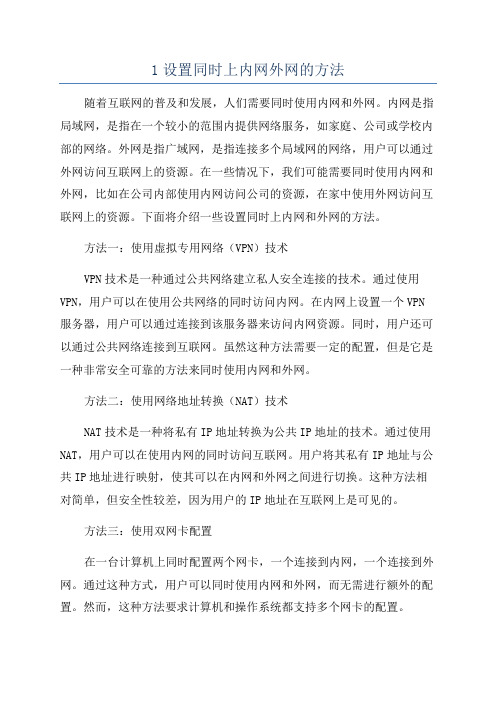
1设置同时上内网外网的方法随着互联网的普及和发展,人们需要同时使用内网和外网。
内网是指局域网,是指在一个较小的范围内提供网络服务,如家庭、公司或学校内部的网络。
外网是指广域网,是指连接多个局域网的网络,用户可以通过外网访问互联网上的资源。
在一些情况下,我们可能需要同时使用内网和外网,比如在公司内部使用内网访问公司的资源,在家中使用外网访问互联网上的资源。
下面将介绍一些设置同时上内网和外网的方法。
方法一:使用虚拟专用网络(VPN)技术VPN技术是一种通过公共网络建立私人安全连接的技术。
通过使用VPN,用户可以在使用公共网络的同时访问内网。
在内网上设置一个VPN 服务器,用户可以通过连接到该服务器来访问内网资源。
同时,用户还可以通过公共网络连接到互联网。
虽然这种方法需要一定的配置,但是它是一种非常安全可靠的方法来同时使用内网和外网。
方法二:使用网络地址转换(NAT)技术NAT技术是一种将私有IP地址转换为公共IP地址的技术。
通过使用NAT,用户可以在使用内网的同时访问互联网。
用户将其私有IP地址与公共IP地址进行映射,使其可以在内网和外网之间进行切换。
这种方法相对简单,但安全性较差,因为用户的IP地址在互联网上是可见的。
方法三:使用双网卡配置在一台计算机上同时配置两个网卡,一个连接到内网,一个连接到外网。
通过这种方式,用户可以同时使用内网和外网,而无需进行额外的配置。
然而,这种方法要求计算机和操作系统都支持多个网卡的配置。
方法四:使用虚拟机通过在计算机上安装虚拟机软件,可以在同一台计算机上同时运行多个操作系统。
用户可以在虚拟机上运行内网操作系统,并在主机上运行外网操作系统。
通过这种方式,用户可以同时使用内网和外网,而不会干扰到彼此。
方法五:使用代理服务器通过配置代理服务器,用户可以在使用外网的同时访问内网资源。
代理服务器充当一个中间人,将用户的请求转发到内网,并将内网的响应返回给用户。
通过这种方式,用户可以在使用外网的同时访问内网资源。
[原创]使用静态路由表实现双网卡同时上内外网12月5日更新
![[原创]使用静态路由表实现双网卡同时上内外网12月5日更新](https://img.taocdn.com/s3/m/c51bf43aa4e9856a561252d380eb6294dd882213.png)
[原创]使用静态路由表实现双网卡同时上内外网12月5日更新闲来无事写篇技术帖。
本文章分两部分,第一部分直接讲一下配置静态路由表的方法,适合有一定技术基础的人,后面慢慢更新一下我能想到的一些基础知识,适合小白。
在公司办公时,可能遇到如下问题:1、公司有内网,一般通过有线接入实现,一般配置了固定IP可以访问,固定IP一般以132、10、176等开头的IP网段,但是内网不允许访问外网,也就是说内网只能上公司的一些系统,不能连接互联网;2、公司有外网,一般通过无线路由器实现,但是外网不允许使用公司的系统。
有没有什么办法使得同一个电脑既可以访问内网又可以同时访问外网,这里教大家一个方法。
准备工作:1、你的电脑需要接入两块网卡,网卡类型与你的网络有关,比如你的网络中至少有一个是无线网络,则你至少需要一个块无线网卡,以此类推。
一般笔记本都含有两个网卡,一个有线网卡,一个无线网卡;2、查看你的内外网配置情况:这里的信息可能需要你从你公司的网管处获得,比如固定IP的配置等。
这里以我的网络为例:我的是内网使用有线接入,为10网段,IP10.***.***.***,子网掩码255.***.***.***,网关10.***.***.***,DNS10.***.***.*** 外网使用WIFI接入,IP是动态IP,地址为192.***.***.***,网关为192.168.0.1具体配置:1、首先将网线插入网口,配置上述10网段的IP,保证可以正常上内网;2、拔下网线,请注意,一定要把网线拔掉,然后连接WIFI,保证可以正常上外网3、在连接wifi的同时,把网线连上,删掉内网配置的默认网关4、使用管理员身份运行CMD5、运行如下命令複製代碼route add 10.0.0.0 mask 255.0.0.010.***.***.*** -p複製代碼route add 0.0.0.0 mask 255.0.0.0192.168.0.1 -p6、配置好之后打开内网及外网网址,发现可以同时访问上述内容解释:在配置时,route add表示在静态路由表中添加路由配置,后面的内容表示,对于10开头的网址,其通过10.***.***.***网关进行访问,后面的0.0.0.0的配置是对于其他所有网址,均通过192.168.0.1的网关进行访问,这样就保证了内外网均可以访问。
内网外网同时上网怎么设置
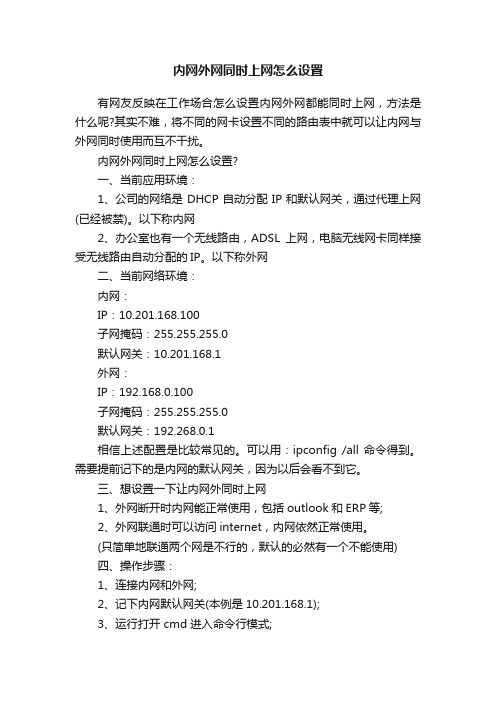
内网外网同时上网怎么设置有网友反映在工作场合怎么设置内网外网都能同时上网,方法是什么呢?其实不难,将不同的网卡设置不同的路由表中就可以让内网与外网同时使用而互不干扰。
内网外网同时上网怎么设置?一、当前应用环境:1、公司的网络是DHCP自动分配IP和默认网关,通过代理上网(已经被禁)。
以下称内网2、办公室也有一个无线路由,ADSL上网,电脑无线网卡同样接受无线路由自动分配的IP。
以下称外网二、当前网络环境:内网:IP:10.201.168.100子网掩码:255.255.255.0默认网关:10.201.168.1外网:IP:192.168.0.100子网掩码:255.255.255.0默认网关:192.268.0.1相信上述配置是比较常见的。
可以用:ipconfig /all 命令得到。
需要提前记下的是内网的默认网关,因为以后会看不到它。
三、想设置一下让内网外同时上网1、外网断开时内网能正常使用,包括outlook和ERP等;2、外网联通时可以访问internet,内网依然正常使用。
(只简单地联通两个网是不行的,默认的必然有一个不能使用)四、操作步骤:1、连接内网和外网;2、记下内网默认网关(本例是10.201.168.1);3、运行打开 cmd 进入命令行模式;4、执行 route print 命令查看一下;5、执行 route -p add 10.0.0.0 mask 255.0.0.0 10.201.168.1 ;6、执行 route delete 0.0.0.0 mask 0.0.0.0 10.201.168.1 ;以上是根据我公司的设置,具体的IP和网关以用户的具体情况为准。
补充:路由器提速技巧重启重启后的路由器由于释放了系统资源,效率最优化,运行速度更快。
我们重启路由器方式并不多,通过管理IP输入用户名和密码进入后台管理界面,然后点击重启路由,还有就是强拔电源,我们并不建议这种野蛮操作。
复旦大学校园无线网络使用说明

复旦大学校园无线网络使用说明在5GHz无线网络已建设完的区域,推荐使用iFudanNG.1x,并忘记其他无线网络,若搜索不到iFudanNG.1x则是还未开通或您的设备不支持,请使用iFudan.1x,访客用户请使用iFudan或eduroam。
iFudanNG.1x简介iFudanNG.1x 支持所有终端和操作系统,第一次配置成功后,只要在信号覆盖范围内,系统会自动连接,由于仅支持5GHz频段,来自外界的干扰很小,无线连接会更加稳定。
终端配置方法Windows 8 / 10 苹果Android Linux点击iFudanNG.1x / iFudan.1x,用户名/身份和密码填写账号即可Windows XP / 7 / Vista需手动配置,配置方法无线终端配置方法以iFudanNG.1x为例,列出了各类无线终端的配置方法,其他操作系统在配置时一般选择安全类型为“802.1x”或“WPA2企业”等,二阶段身份认证选择为MSCHAPv2。
iFudan.1x和eduroam配置方法与iFudanNG.1x相同,需将无线网络名字相应更改,其中eduroam登录用户名需在原账号后加上@。
Android iPhone/iPad MacbookWindows 8Windows 10Windows 8/10(手动)Windows XP Windows 7/Vista Linux1.Android返回终端列表1) 打开WLAN设置,等待搜索到iFudanNG.1x信号;2) 点击搜索到的iFudanNG.1x进行配置3)“身份”和“密码”两栏输入无线网络用户帐号信息,其他无需修改;4) 信息填好以后,点击“存储”或“连接”,则会自动连接iFudanNG.1x 进行认证;5) 等待显示“已连接”,即可开始使用无线网络。
返回终端列表2.iPhone/iPad返回终端列表1) 打开无线局域网设置,启动无线局域网,等待搜索到iFudanNG.1x信号;2) 点击“iFudanNG.1x”,在用户名和密码栏输入您的无线网络帐号信息,点击“加入”;3) 首次连接时会弹出服务器证书验证,信任即可;4) 等待连接成功,即可开始使用无线网络。
- 1、下载文档前请自行甄别文档内容的完整性,平台不提供额外的编辑、内容补充、找答案等附加服务。
- 2、"仅部分预览"的文档,不可在线预览部分如存在完整性等问题,可反馈申请退款(可完整预览的文档不适用该条件!)。
- 3、如文档侵犯您的权益,请联系客服反馈,我们会尽快为您处理(人工客服工作时间:9:00-18:30)。
大家都发现在寝室里没办法外网和内网同时,这是由于学校网络的限制,网络数据默认只能从外网网关或内网网关二选一通过。
劳动人民的智慧是强大的,现在同志们可以修改本地路由设置让外网数据从外网网关通过,内网数据从内网网关通过,并且,这一切都是电脑网卡自动控制的,一劳永逸!
下面讲讲如何操作
1-首先要确认自己的电脑在插网线不连接外网的情况下可以登陆内网,也就是电脑的内网IP 地址设置是正确的每个同学的座位端口都有固定的IP地址,具体可以在楼管阿姨门外张贴处查找自己的IP
在插上网线后大概要等一两分钟才能登上内网,这个你懂的…… 我比较喜欢等登上内网了再继续下面操作
2-运行SetRoute这个软件,会发现自定义网关这里自动出现上图显示的“默认网关”,如果不正确,改正就好。
这步在连外网或不连外网都可操作
3-点击“配置”,在“操作路由项目”中选择“校内及教育网地址”,点击确定
4-“操作”→“添加本地路由”,软件开始自动添加地址。
添加过程中杀毒软件例如360这些肯定会弹出来说多么风险什么的,此时只有弹出就选择“允许修改”,大概要弹出四到五个对话框!!
5- 添加完成,大功告成!现在去URP登陆看看,是不是渴望已久的UIS登陆认证界面已经出来了呢,并且现在是在寝室连的外网啊,给力!!以后内网外网各管各的,再也不用断掉外网才能登陆URP了!!
6- 这样设置以后,Win7的用户已经永久的添加路由地址,以后都不需运行它了。
而XP的用户还需要开机自动启动这个软件自动添加路由。
在大家欢快的内外网通吃时,有同学会发现“易班”仍然登陆不了!!
为响应班级的号召多用易班网,保证大家在寝室时外网能够登陆这是基本条件嘛,不然谁愿意专门用内外去登陆它易班网用的是复旦的服务器,和UIS认证一样都需要内网IP登陆。
可是开发SetRoute的大神们那个时代还没有易班这个网站,所以就没有把易班网的服务器地址添加到SetRoute软件里。
没关系,在了解本地路由的基本原理之后,我们来动手自己添加吧
6.1- 在开始菜单的“附件”里鼠标右键点击“命令提示符”,选择“以管理员身份运行”,进入windows命令操作界面,XP也是类似操作。
XP用户不需要“以管理员身份运行”
6.2- 键盘敲入:route -p add 221.130.0.0 mask 255.254.0.0 10.166.232.1 metric 1 特意用删除线标记了,大家不要随便抄我的网关地址啊
以上代码看起来比较吃力,分解开来如下:route(空格)-p(空格)add(空格)221.130.0.0(空格)mask(空格)255.254.0.0(空格)(这里是输入自己的网关地址)(空格)metric(空格)1
回车搞定!
如果提示“需要提升操作”,那就是开始打开这个命令提示符窗口是没有选择管理员身份,重新来一次就行。
tips:221.130.0.0是易班网的数字化网址,255.254.0.0是易班网的子虚掩码
6.3- 设置好之后,大家再来试一试易班网,和轻松打开,毫无压力啊!!。
